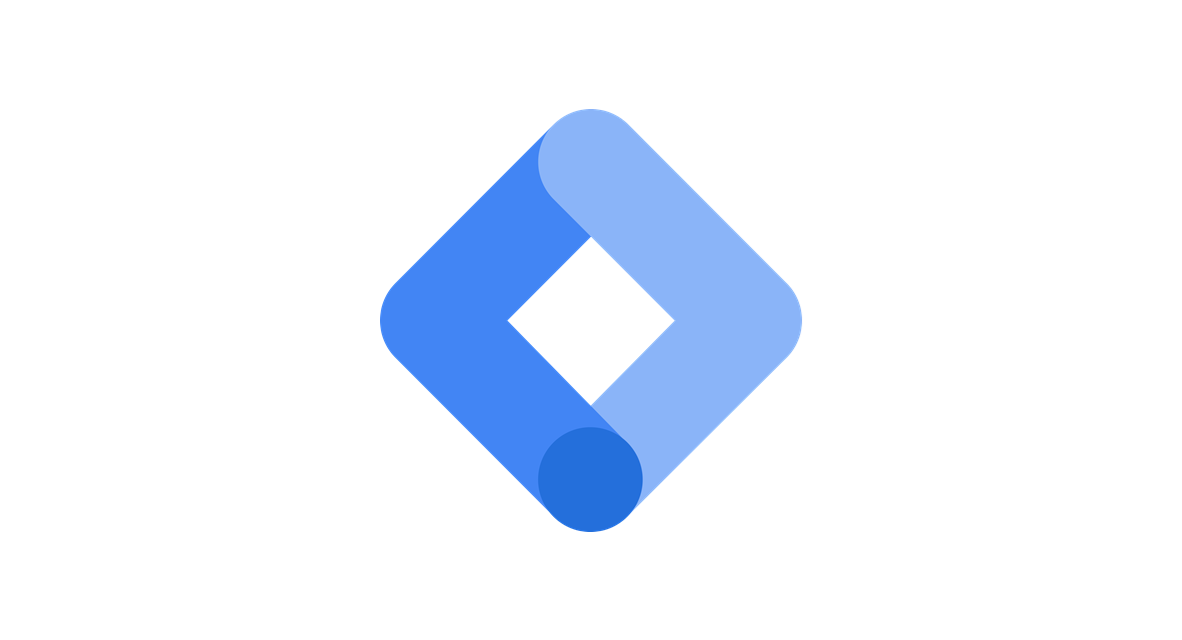オンライン広告を始める際にタグ回りの設定を最初に行うかと思いますが、その際にとても便利なのがGTM(Google Tag Manager)。広告運用されている方であれば、一度は触ったことがあるのではないでしょうか。今回はGTMの機能の一つである「プレビュー機能」のお話です。
■GTMのプレビュー機能とは
プレビュー機能とは、GTM公開前にタグが問題なく発火しているかを調べることができる機能のことです。プレビューを見ることが出来るのは自分のブラウザのみで、設定内容を細かく確認することが可能となります。公開前にタグの状況を調べておくことはとても重要で、タグがうまく発火できないなどのエラーをその場で確認することができるため公開以降のトラブルを未然に防ぐことが出来ます。
■プレビューを確認する方法
プレビュー機能とは管理画面に入ると、公開ボタンの隣ででている「プレビュー」ボタンをクリックすると行うことができます。
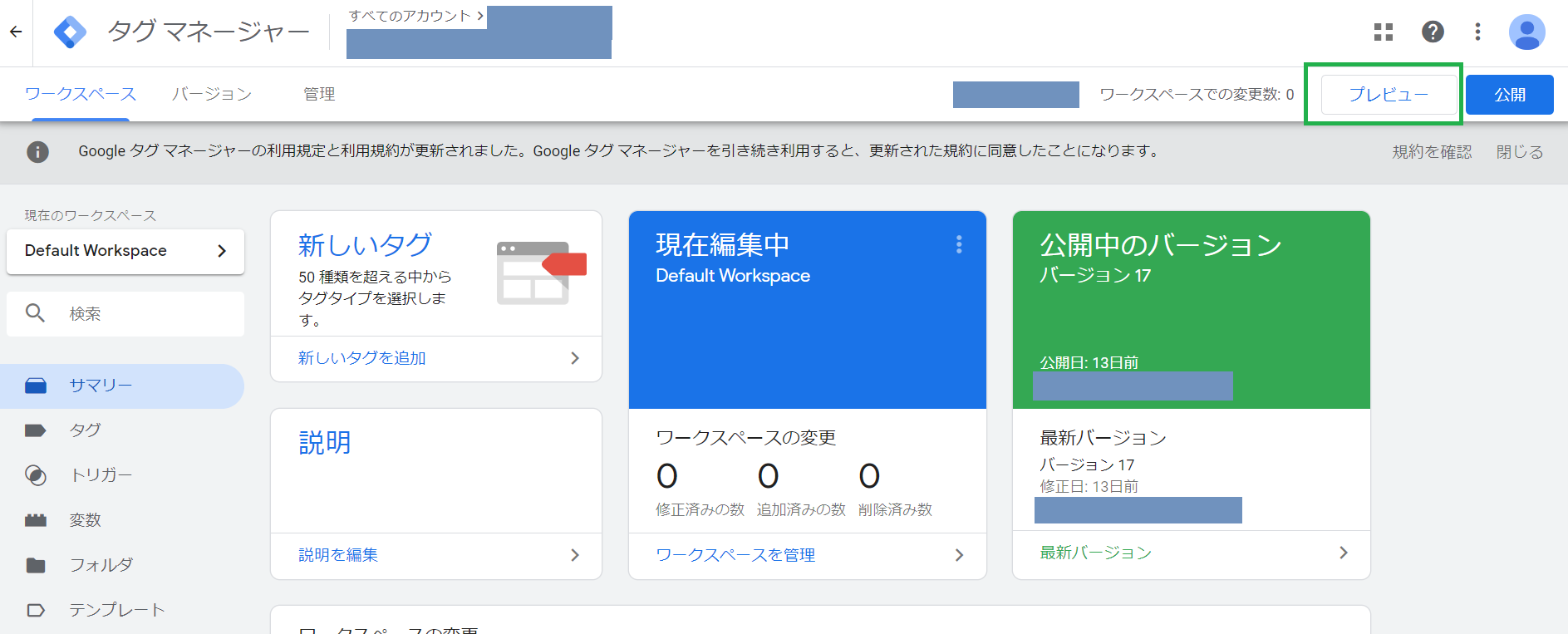
プレビューを開始したら該当するサイトに訪れましょう。するとサイトの下部に発火の状態が確認できる画面が下部に現れているはずです。Tags Fired(タグが発火)とは現在閲覧しているページで発火が確認できているタグとなります。すべてのページで発火する必要があるリマーケティング、Google Analytics、コンバージョン計測を補佐するタグなどは発火が確認できます。。Tags Not Fired(タグが未発火)はそのページでは発火していないタグとなります。主に該当ページに到達しない限りは発火する必要のないコンバージョンのタグが含まれます。
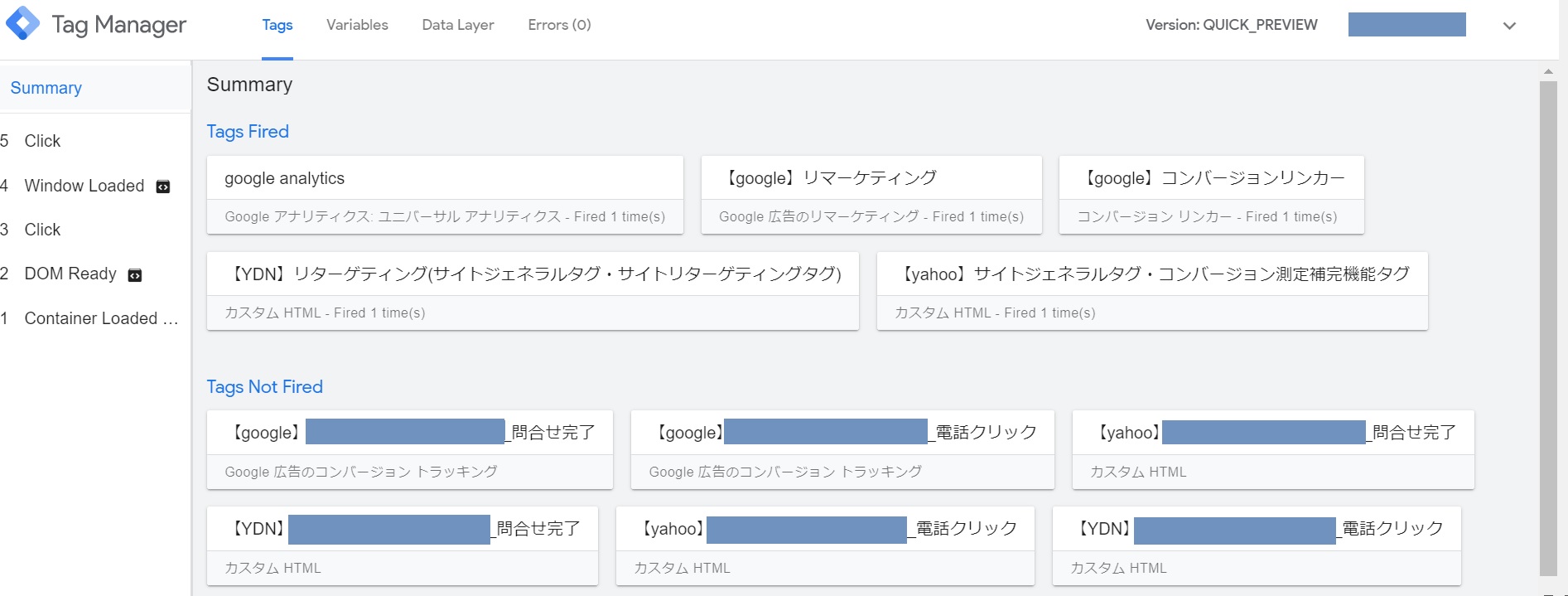
サイト訪問後、実際に発火を確認したいコンバージョンを発生させてみます(今回では問合せを完了させてみる)。すると下部の画面がこのような状態に変わります。Tags Not Fired(タグが未発火)側にあった「問合せ完了」が、Tags Fired(タグが発火)側にきており、無事に計測が出来ていることがわかります。この画面では「問合せ完了」が3つ発火していますが、それは媒体別(google、yahoo、YDN)にそれぞれで発火が確認できていることを意味しています。
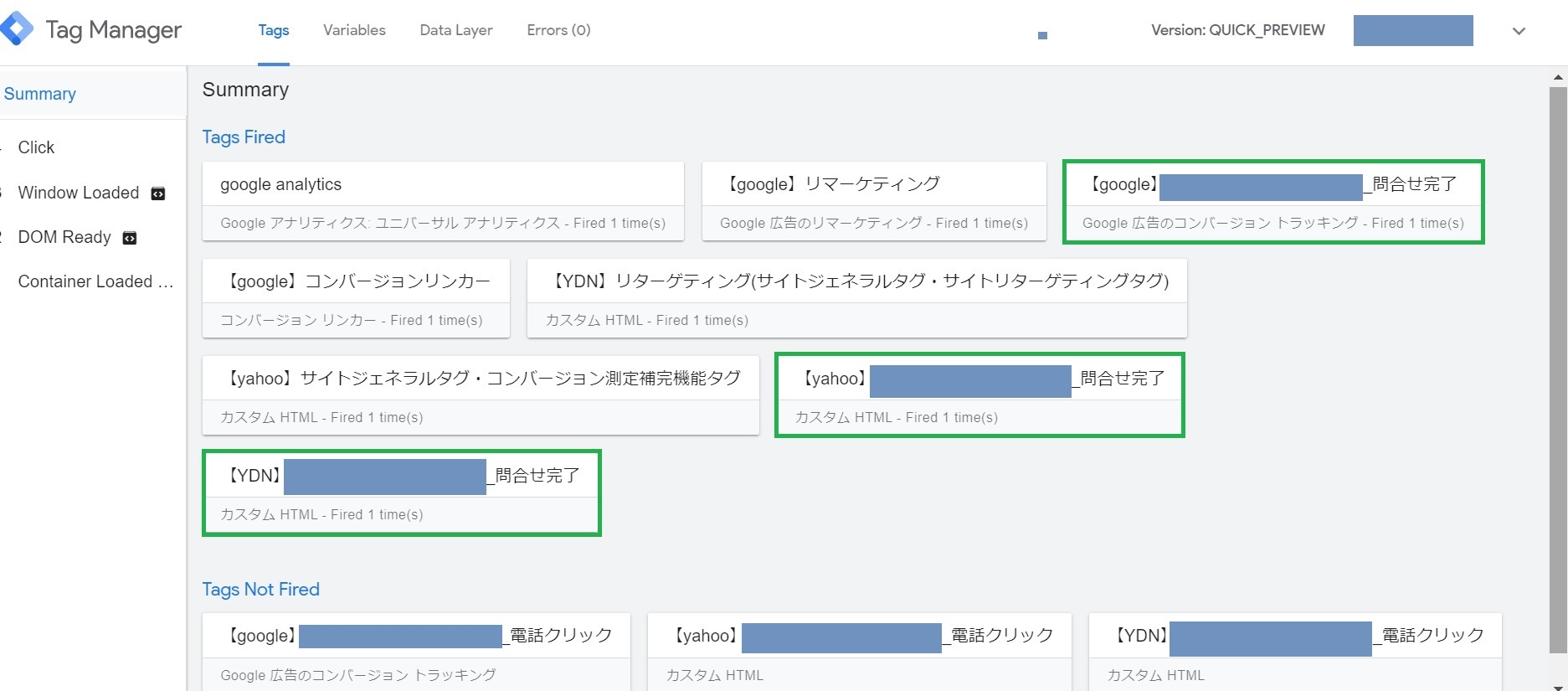
■プレビューを使うメリット
改めてではありますが、プレビュー機能は公開前に発火を確認できることが一番メリットです。GTMでタグを管理される際は必ず使用してトラブルのないタグ管理を行いましょう。
その他計測に関する記事もございます。
Hiroshi Shimada
最新記事 by Hiroshi Shimada (全て見る)
- 【広告運用初心者が陥りがちなこと】行なった施策内容はすべて自分のスマホだけで管理した - 2024-07-08
- 【広告運用初心者が陥りがちなこと】学習を促進するために該当するキーワードは一つの広告グループにまとめて広告を配信した - 2024-06-24
- 【マイクロコンバージョン】自社の広告アカウントでも取り入れるべき? - 2024-06-11